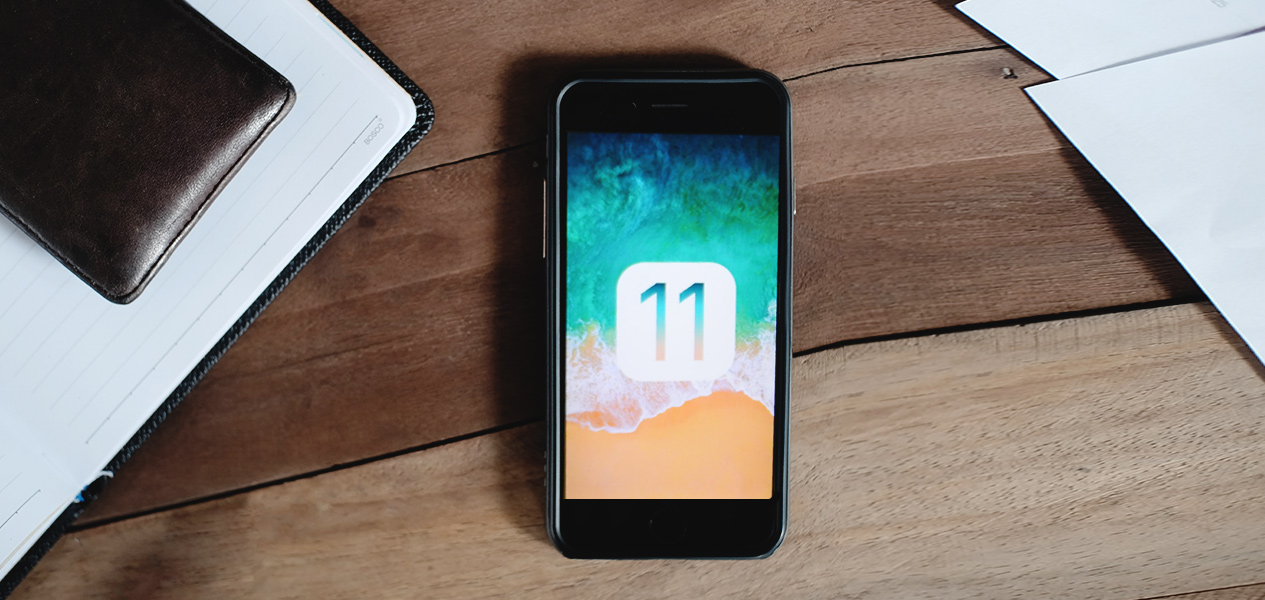
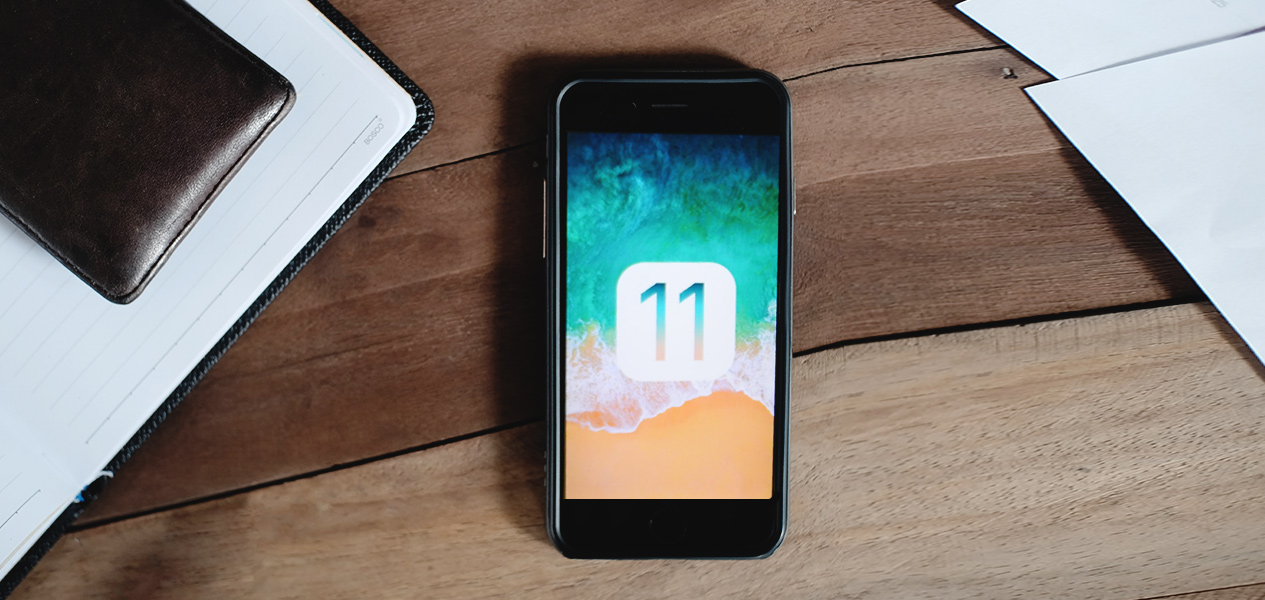
APPS
ใช้ iOS 11 แล้วมันหนักเครื่อง ขอแนะนำ ” 8 วิธี กู้ Free Space เครื่องให้กลับมาอีกครั้ง “
By: unlockmen October 3, 2017 78369
ปล่อยให้อัพเดทกันไปไม่นานสำหรับ iOS 11 ที่นอกจากจะมีการเปลี่ยนแปลงฟังก์ชั่นการใช้งานเพียบแล้ว ยังมาพร้อมกับขนาดของไฟล์อัพเดทที่เรียกว่าใหญ่และหนักมาก ซึ่ง Apple ก็ย่อมรู้ดีว่า 16GB มันไม่เพียงพอแล้ว จึงเริ่มปล่อยแต่รุ่น 32GB ไล่มาจนถึง 64GB ในปัจจุบัน
แต่เราว่าส่วนใหญ่ยังมีเพื่อน ๆ หลายคนที่ติดอยู่ใน 16GB กลืนไม่ได้คายไม่ออก จะไม่อัพเดทก็ไม่ได้เพราะแอปฯ ส่วนใหญ่จะไม่รองรับ แต่ถ้าอัพเดทไปแล้วก็เหลือพื้นที่ว่างให้ถ่ายรูปหรือโหลดแอปฯ อื่น ๆ ช่างน้อยนิดเหลือเกิน ทำไงดี UNLOCKMEN เลยจะแนะนำวิธีจัดการและเคลียร์พื้นที่ให้กลับมาเยอะขึ้นกว่าเก่ามาบอก

อย่างแรกเลย iOS 11 มีมาตราฐานการบีบอัดไฟล์แบบใหม่ ๆ ในรูปแบบ HEIF สำหรับการถ่ายภาพและ HEVC สำหรับวิดีโอ ทำให้ประหยัดพื้นที่ได้ถึง 50% จากเดิม ในขณะที่ได้คุณภาพเท่ากัน นอกจากนี้ iOS 11 ยังมีคำแนะนำในการจัดการพื้นที่เก็บข้อมูลส่วนบุคคลต่าง ๆ ได้ดีกว่าเก่าอีกด้วย ดังนี้
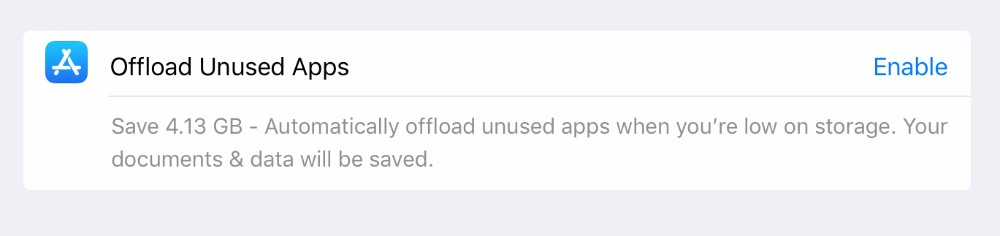
น่าจะเป็นวิธีที่แรกที่เราแนะนำให้หยิบเครื่องมาทำเลยครับ ไปที่ Settings -> General -> iPhone Storage (iPad Storage on iPad) แล้วดูว่าแอปฯ ตัวไหนใช้พื้นที่จัดเก็บข้อมูลมากที่สุด และทำการ Automatically Offload Apps มันซะ
ซึ่งฟีเจอร์นี้ใน iOS 11 จะเป็นระบบจัดการแอปฯ ให้อัตโนมัติ โดยการคิดวิธีเคราะห์ว่าแอปฯ ไหนที่เราไม่ได้ใช้เป็นเวลานาน มันจะทำการลบทิ้งออกไปให้อัตโนมัติ (จะลบแค่ตัวแอปฯ เท่านั้น ข้อมูลภายในจะยังอยู่ ถ้าเราต้องการให้กลับมาก็แค่กดโหลดกลับมาเท่านั้น)
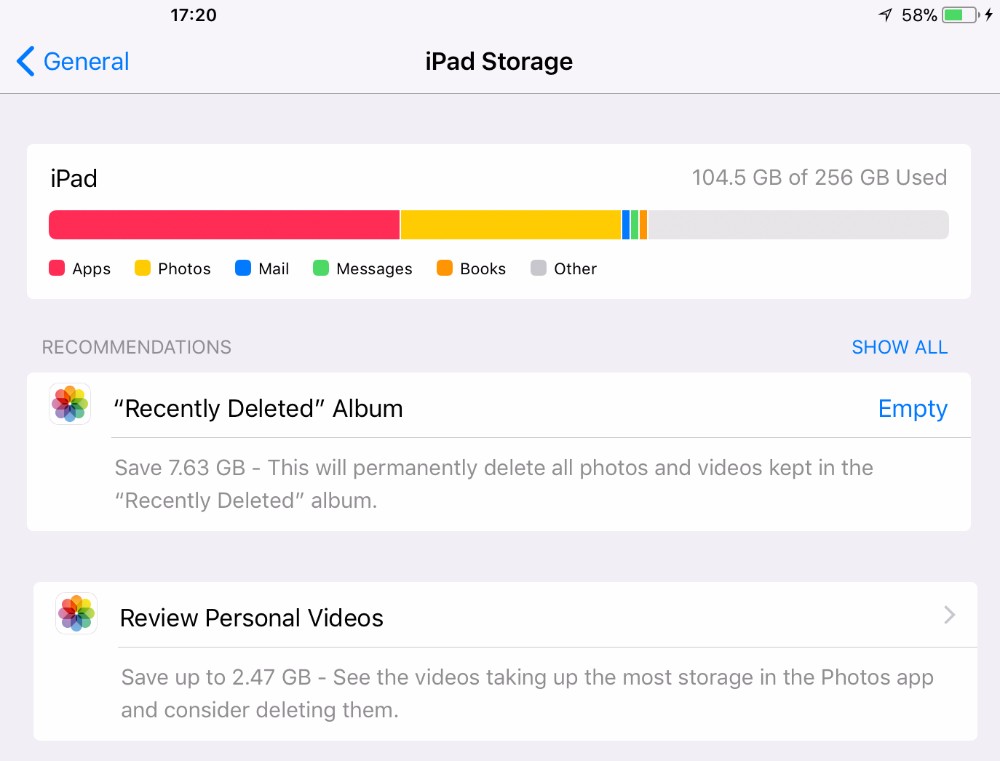
ด้านในจะมีการหัวข้อแนะนำด้านการจัดการพื้นที่ของ iPhone ว่าควรจะลบอะไรทิ้ง หรืออะไรหนักเครื่องอยู่ ณ ขณะนั้น โดยเราแค่ดูว่าสิ่งนั้นเป็นสิ่งที่เราไม่ได้ใช้หรือเปล่า ถ้าไม่ได้ใช้ก็จัดการลบมันทิ้งตามคำแนะนำซะ
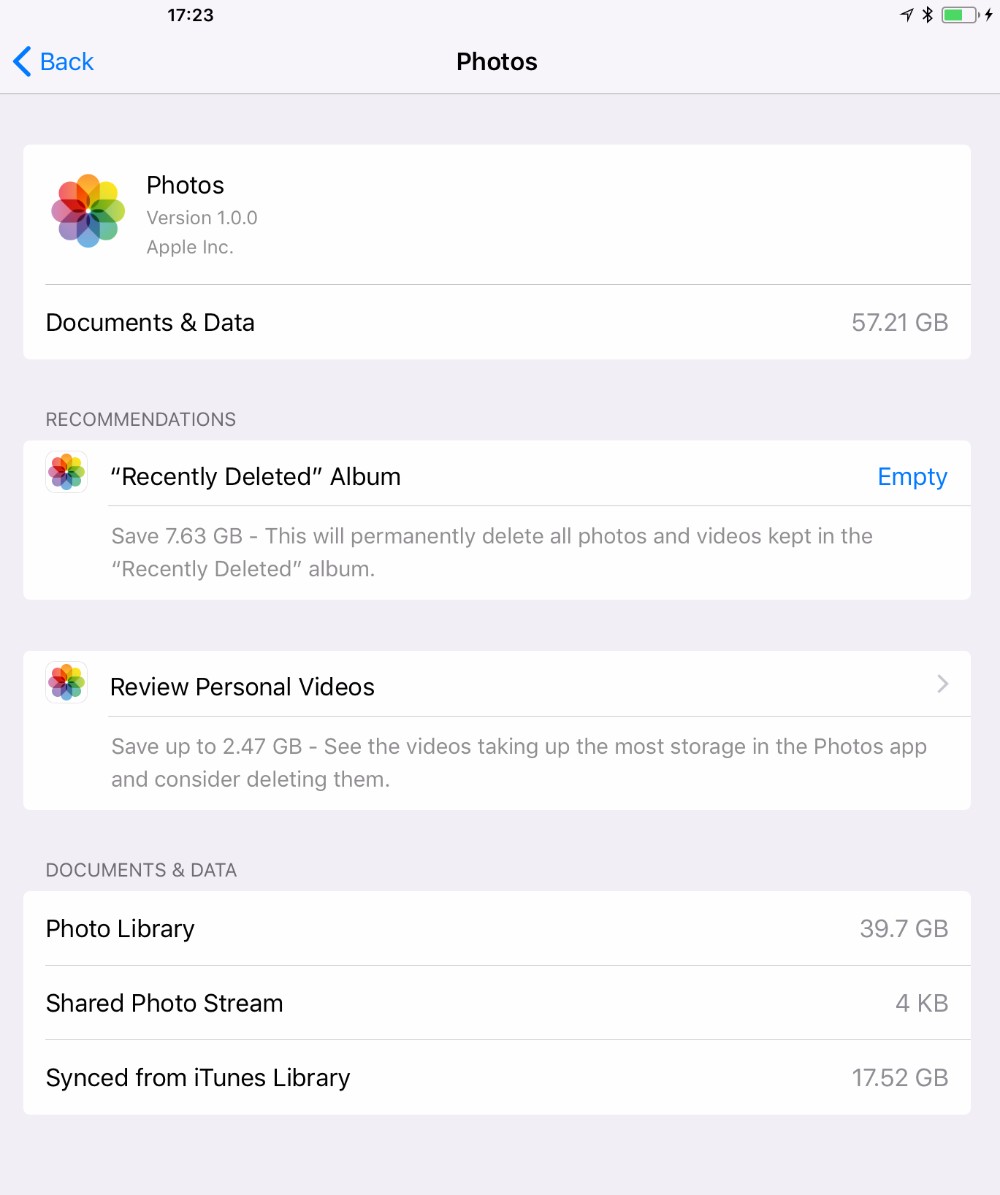
ไม่ใช่ว่าเราจะโทษแค่การอัพเดทของ iOS หรือการทำงานเปลืองพื้นที่ของตัวแอปฯ เท่านั้น แต่การที่เราเก็บรูปภาพและวิดีโอไว้เป็นจำนวนมากบนเครื่องก็ส่งผลด้วยเช่นเดียวกัน แทบจะทุกคนที่ใช้ iPhone ชอบถ่ายภาพเป็นจำนวนมาก และเก็บไว้ไม่ค่อยได้เคลียร์ เวลามาไล่หาทีก็เหนื่อยหน่อย เพราะงั้นเราแนะนำว่าให้หัดลบภาพเสีย ภาพไม่ดีที่ไม่ต้องการบ้างจะดีกว่า เพราะนอกจากไม่เสียเวลาในการค้นหาแล้ว ยังได้พื้นที่คืนกลับมาอีกด้วย
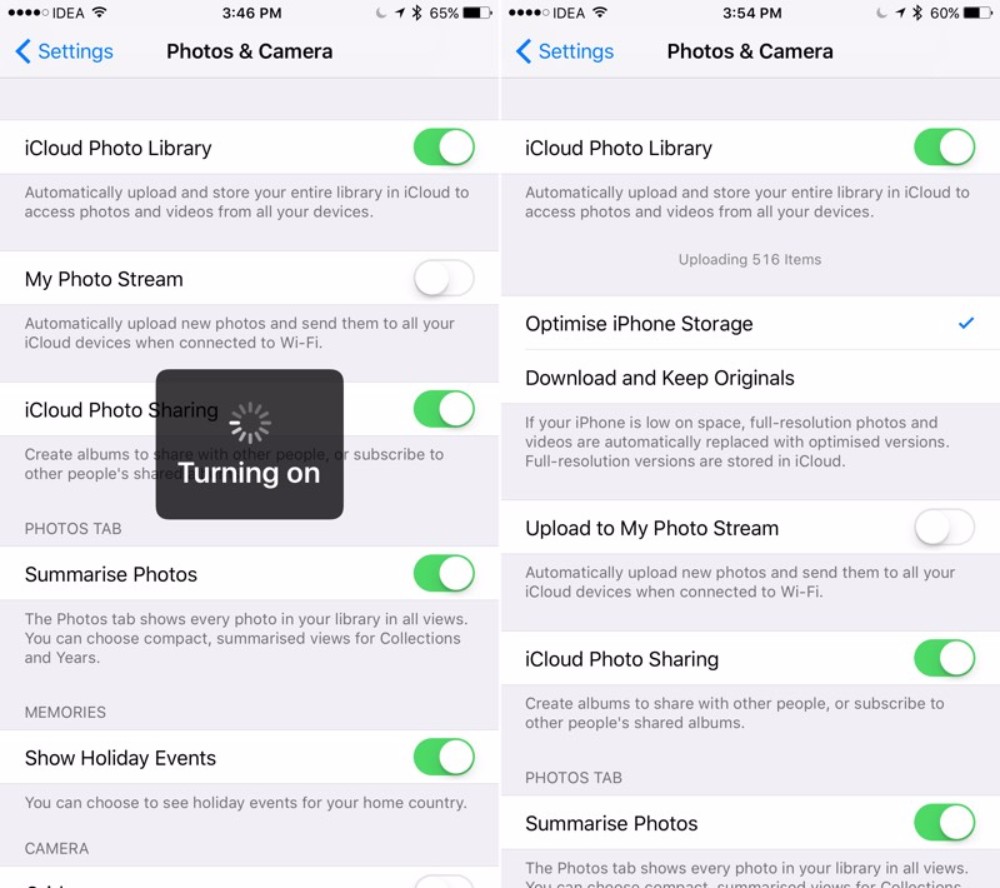
ต่อเนื่องจากด้านบนที่เราบอกไปว่าให้หัดจัดการภาพถ่ายของตัวเองซะบ้าง ถ้าไม่ต้องการลบภาพทิ้งไป เราแนะนำว่าให้รู้จักการเก็บสำรองข้อมูลลงบน Cloud ให้เรียบร้อย แล้วลบตัวที่อยู่ในเครื่องทิ้งซะ มันจะไม่ทำให้เราหนักเครื่องและเวลาเรียกใช้งานเราก็เรียกใช้ได้บนออนไลน์ทุกที่ทุกเวลา โดยเราสามารถเสียเงินใช้ iCloud 50GB $0.99/เดือน หรือ Google Photo แบบฟรีก็ได้ตามใจชอบ
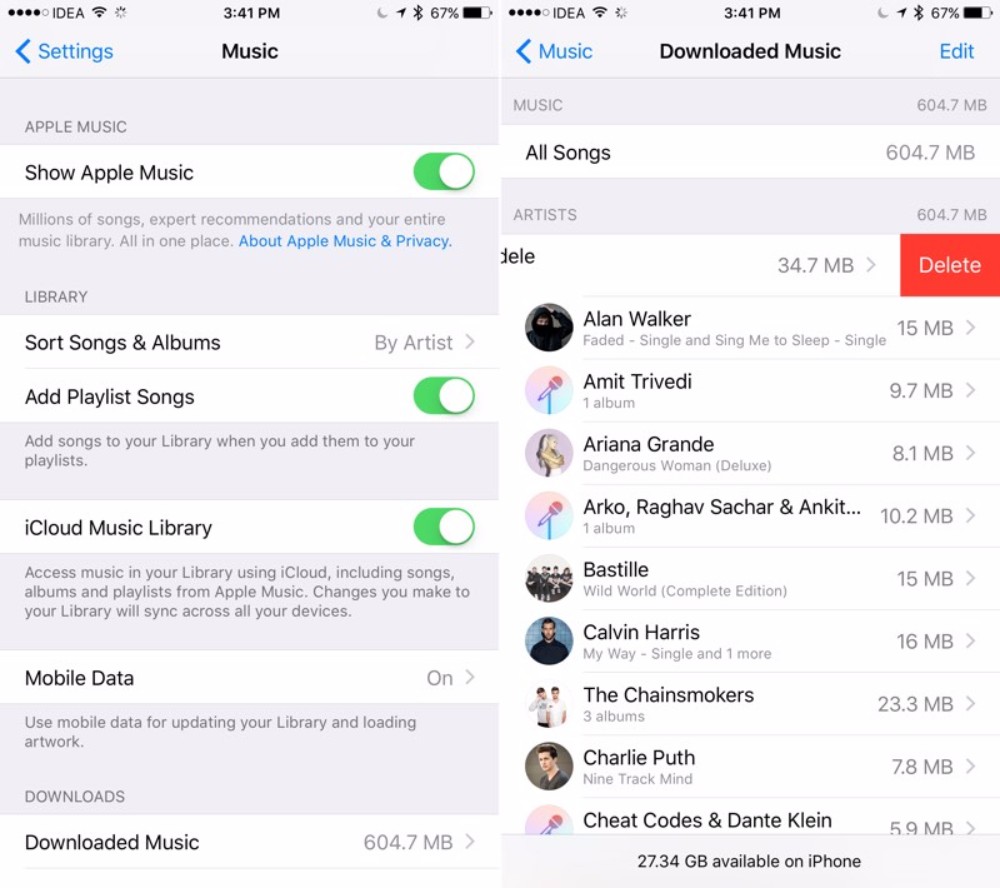
ข้อนี้สำหรับใครที่ชื่นชอบการดูหนังผ่าน iTunes หรือ Netflix เพราะว่าปกติแอปฯ พวกนี้จะทำการดาวน์โหลดข้อมูลเข้ามาบนตัวเครื่องไว้ก่อน เช่นเดียวกับพวก E-Book, Audio ไฟล์ต่าง ๆ เพราะงั้นถ้าเรารู้ว่าดูจบเรียบร้อยแล้ว หรือไม่ได้ใช้อีกแน่นอนในอนาคตก็ควรจัดการลบทิ้ง หรือลบแอปฯ ที่ใช้และติดตั้งใหม่ซะ
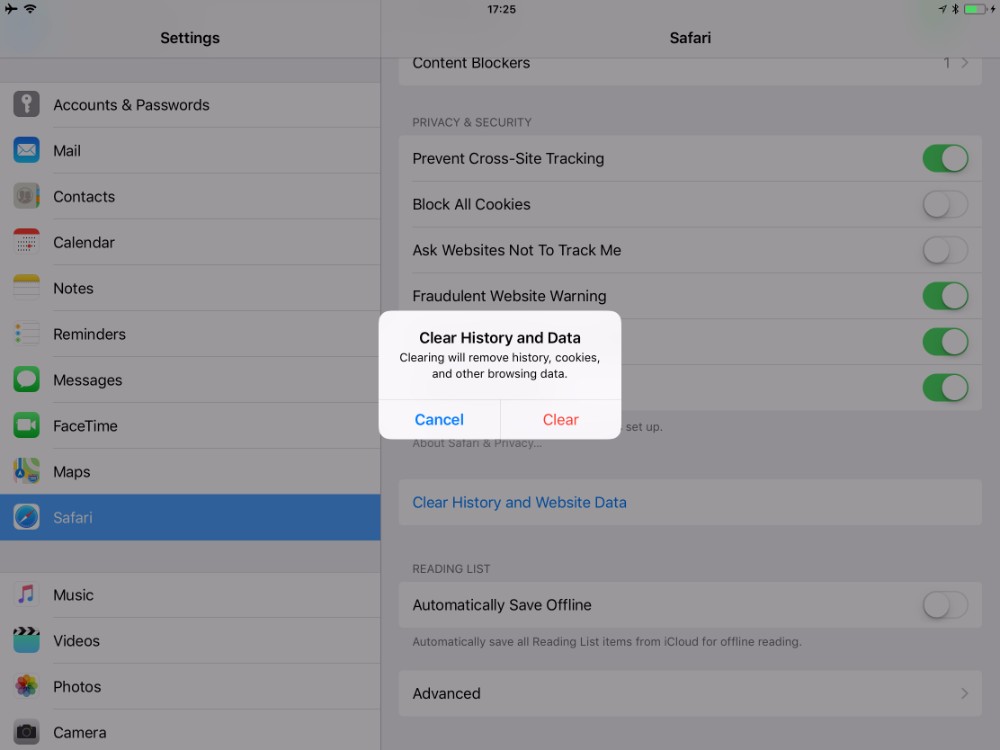
ทุกครั้งที่เราเปิดเว็บบราวเซอร์ไม่ว่าจะเป็น Safari หรือ Google Chrome จะมีการจัดเก็บข้อมูลไปไม่ว่าจะเป็นประวัติคุกกี้, ข้อมูลแคชต่าง ๆ เราแนะนำว่าให้ที่ Setting ของตัวแอปฯ และจัดการล้างประวัติการใช้และข้อมูลเว็บไซต์สักอาทิตย์ละครั้งก็ยังดี
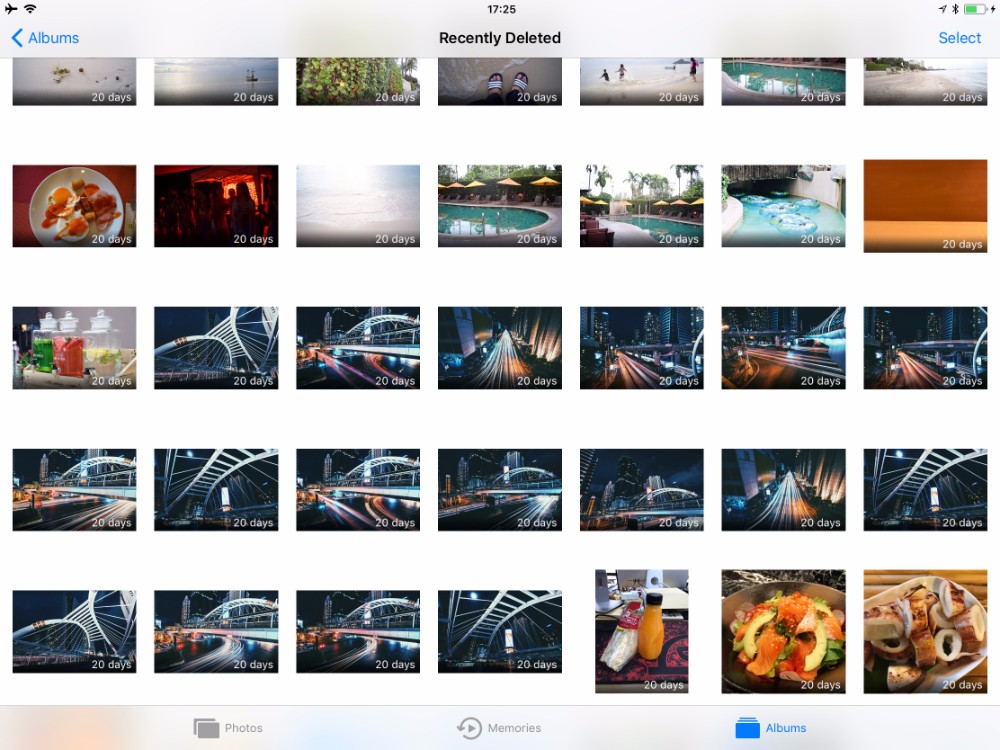
หลังจากที่เราเคลียร์รูปภาพด้วยการลบแล้ว ต้องอย่าลืมที่จะลบภาพใน Recently Deleted ด้วยเช่นกัน (แม้ว่ามันจะลบภายใน 30 วันก็เถอะ) เพราะนี่จะเป็นการคืนความจำกลับมาได้อย่างรวดเร็วทันที
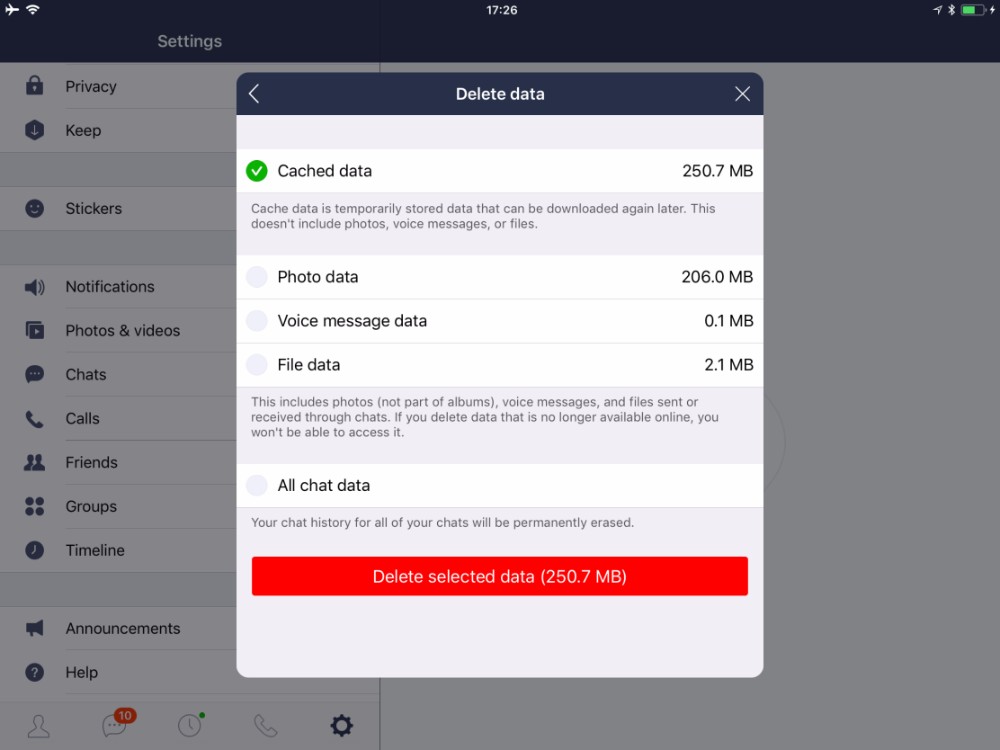
เรียกว่าเป็นตัวเก็บข้อมูลมหาศาลเลยก็ว่าได้ เพราะว่าแอปฯ LINE มักจัดเก็บข้อมูลทุกอย่างที่ที่เรารับ-ส่งกันในแต่ละครั้งเป็น Cached Data บางเครื่องใช้มานาน ๆ เปิดดูที่สะเทือน เพราะมันหลาย GB เลยทีเดียว ถ้าเป็นเมื่อก่อนเวลาจะลบทีต้องใช้วิธีลบแอปฯ เท่านั้น แต่ตอนนี้เราสามารถ ทำผ่านวิธีนี้ เปิดแอปฯ -> Settings -> Chats & Voice Calls เลือกที่ Clear Data และลบข้อมูลที่ไม่ต้องการทิ้งไป รับรองว่าได้พื้นที่กลับมาเป็นกิ๊ก ๆ

นี่เป็นเพียงขั้นตอนเล็ก ๆ เท่านั้นที่เราแนะนำให้ลองทำตามกันดู เพื่อดึงพื้นที่ของเรากลับมาให้มากที่สุด และถ้าลองไล่ตามลบใน Messenger หรือตาม Voice Siri อีก คงได้กลับมาเพียบอีกแน่นอน และไม่ใช่ทำแค่เพียงครั้งเดียวเท่านั้นนะครับ แนะนำว่าให้พยายามทำบ่อย ๆ โดยเข้าไปสำรวจได้ที่ General -> Storage ของเครื่องดูครับ